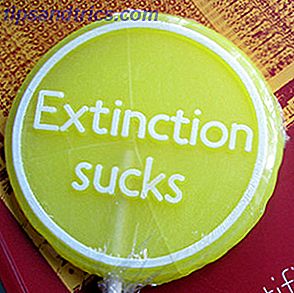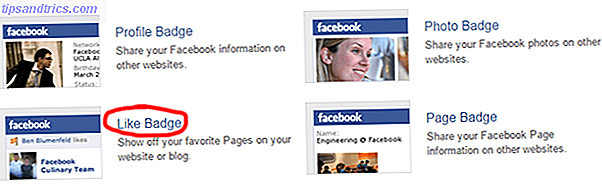Halloween è di nuovo su di noi. Quale momento migliore dell'anno per imparare a terrorizzare il tuo PC piuttosto che a temi di Halloween ossessionanti? Dimentica i gattini speziati di zucca, le celebrazioni di Day of the Dead e le orde di (non morti! What If Zombies Struck on Halloween? Preparati a questi giochi!) Cosa fare se gli zombi hanno colpito Halloween? le abilità che ti servono per assicurarti che questo Halloween sia morso.Per saperne di più) i bambini che attaccano la tua fattoria. Windows è sorprendentemente personalizzabile. Ti mostriamo come è fatto, compresi i temi che puoi usare.
Scelta di un Theme Pack di Windows
Prima di trasformare il tuo desktop in un'esperienza da incubo di cui hai bisogno, dovrai individuare un pacchetto di temi Windows. Windows 8 Transformation Pack può fare Windows 7 Turn Modern Windows 8 Transformation Pack può rendere Windows 7 Turn Modern Windows 8 è cool, in particolare l'interfaccia. Ora non è un buon motivo per aggiornare un intero sistema operativo! Che ne dici di aggiornare solo l'aspetto di Windows 7 a un'interfaccia utente moderna completamente funzionale? Leggi di più . Per questo tutorial utilizzeremo il tema gratuito Trick or Treat di Windows, ma questo metodo funzionerà anche su qualsiasi altro pacchetto di temi Windows in cui ci si imbatte.
Tuttavia, ricorda di verificare la compatibilità per evitare delusioni poiché la maggior parte dei pacchetti di temi sono attualmente sviluppati solo per:
- Windows 8.1
- Windows 8
- Windows RT8.1
- Windows RT8
- Windows 7 Home Premium
- Windows 7 Professional
- Windows 7 Enterprise
- Windows 7 Ultimate
Se il tema Dolcetto o scherzetto è troppo mite per il piacere della visione, assicurati di controllare gli altri temi di Halloween offerti da Windows per una serie di sfondi diversi, modifiche aerodinamiche e un'infarinatura di nuovi suoni. Per sicurezza, abbiamo selezionato temi dal centro download di Windows, che ha una grande selezione di temi verificati di Windows che ti aspettano.
Autunno misterioso
Eerie Autumn offre un tradizionale tema di Halloween: pipistrelli, boschi spettrali e zucche, anche se il ponte nebbioso e deserto è uno dei preferiti di questo branco:

Ticket to Fear
Ticket to Fear è un po 'più oscuro rispetto alla nostra selezione e alla precedente, ma è perfetto per i veri fan dell'horror tra noi:

Tema di Halloween
Il tema di Halloween proviene da una fonte esterna e, a essere onesti, offre il pacchetto visivo più debole. Tuttavia, si riscatta con una versione della musica a tema "Halloween" e qualche lupo ululato, quindi potrebbe valere la pena dare un'occhiata:

Un certo numero di siti tematici esterni offre anche temi, ma raccomandiamo cautela quando scarichiamo e installiamo da una fonte potenzialmente sconosciuta - non vuoi che dei veri gremlini si nascondano nel tuo desktop!
Seleziona e scarica
Ora, la parte davvero divertente - cambiare il tuo tema di Windows. Fortunatamente, Microsoft non vuole che ci aggiriamo nelle profondità dei nostri sistemi operativi e come tali ci hanno reso estremamente facile cambiare i temi in movimento.
Per prima cosa dobbiamo scaricare il nostro tema:

Dovrai fare clic sul pulsante "Scarica tema". Il tema Dolcetto o scherzetto è un minuscolo download a 1, 66 MB, quindi dovresti prendere solo un momento. Successivamente, dobbiamo individuare il nostro file del pacchetto di temi di Windows. A seconda del browser Internet in uso (stiamo utilizzando Chrome per questo esempio), ora puoi fare clic con il pulsante destro del mouse sulla barra delle notifiche per aprire un menu di scelta rapida, in questo modo:

Installa il tuo tema
Selezionando 'Apri' verrà immediatamente eseguito il file. Se hai installato la versione corretta di Windows (vedi Scelta di un pacchetto di temi Windows) installerà immediatamente il tema e aggiornerà il desktop. Selezionando 'Mostra nella cartella' si aprirà la cartella di download in cui è possibile accedere al file. Una volta nella cartella di download, puoi fare doppio clic sul pacchetto di temi Dolcetto o scherzetto:

Che installerà il tuo tema, trasformando il tuo desktop in un delizioso tema a tema Halloween con zucche e gufi, o zombi e assistenti di teatro eterei, a seconda della scelta del tema. Se hai seguito il tutorial, il tuo desktop dovrebbe ora assomigliare a questo:

Il tema ha cambiato automaticamente le impostazioni di personalizzazione per Sfondo del desktop, Colore della finestra e Suoni. Se si installano altri pacchetti di temi Windows, è possibile accedervi tramite la finestra Personalizzazione, disponibile nel Pannello di controllo o facendo clic con il pulsante destro del mouse sul desktop per accedere al menu di scelta rapida.
Installazioni verificate non Windows
Ora, abbiamo accennato in precedenza che dovresti fare attenzione quando accedi ai download al di fuori delle offerte Windows verificate. Dovresti, ma questo non significa che non dovresti andare a cercare altri temi di Halloween.
Questo Skin Pack di Halloween è una conversione totale della pelle, ovvero, al momento dell'installazione, il tema cambia completamente l'intero ecosistema di Windows: la barra delle applicazioni, il menu Start, il colore della finestra, i suoni, i puntatori e altro. Qui ci sono un paio di grandi differenze da considerare:
- I pacchetti di temi cambiano il tema: colore della finestra, suoni, ecc. Lo Skin Pack modifica molti aspetti diversi di Windows. Pensa se vuoi che il tuo intero sistema sia terrificante.
- Skin Pack di solito richiede software aggiuntivo per l'ottimizzazione e come tale, invece di un'installazione con un solo clic di solito richiede un programma di installazione contenente i diversi pezzi di software per il tema da eseguire. Questo può contenere dock aggiuntivi, sostituzioni nel menu di avvio, modifiche della schermata di avvio e altro.
- Leggi sempre la sezione commenti di qualsiasi sito prima di scaricare!
- Assicurati di impostare un punto di ripristino del sistema prima di installare qualsiasi pacchetto di temi non verificato.
Se in qualsiasi momento desideri disinstallare vai direttamente a:
Pannello di controllo \ Tutti gli elementi del pannello di controllo \ Programmi e funzionalità
Trova "SkinPack Halloween" con la versione corrispondente, seleziona tutte le opzioni e premi Disinstalla:

Il tuo sistema operativo dovrebbe riavviarsi nell'ultimo tema che hai usato - per me questo significava più zucche!
Tutti i suoni spettrali
Forse la parte migliore di modificare il tema di Windows sono i suoni. Il nostro pacchetto di temi di esempio, Trick or Treat, è dotato di 12 nuovi suoni a cui puoi accedere attraverso il pannello di personalizzazione che puoi vedere nello screenshot seguente:

I suoni installati per il tema Trick or Treat sono chiamati 'Eerie Autumn' e puoi scorrere l'intera gamma nel menu a discesa situato nella parte inferiore della finestra delle proprietà del suono. Preferito personale in questa collezione:
Giocare con gli altri temi che abbiamo collegato, in quanto sono tutti dotati di un set sonoro personalizzato progettato per modificare alcuni dei suoni di base di Windows a cui siamo abituati. Lo stesso si può dire dei pacchetti di temi Windows non verificati.
Quando hai finito con il tuo computer, fai un ulteriore passo avanti con geeky decorazioni per la casa fai-da-te di Halloween 10+ Impressionante Geeky Halloween Casa FAI DA TE Decorazione Idee 10+ Impressionante Geeky Halloween Casa Decorazione Idee Leggi di più.
Cosa fai al tuo computer per Halloween? Hai qualche ricetta digitale da condividere?